图10-20绘制结果参见光盘光盘动画演示\第10章\弹簧.avi绘制步骤:1.利用“UCS”命令设置用户坐标系。图10-21 绘制步骤图10-22 绘制步骤图10-23 绘制步骤图10-24 绘制步骤5.单击“绘图”工具栏中的“直线”按钮,绘制线段。图10-25 绘制步骤图10-26 绘制步骤图10-27 绘制步骤10.擦去多余线条。......
2023-11-02
本例制作的镶块,如图12-19所示。
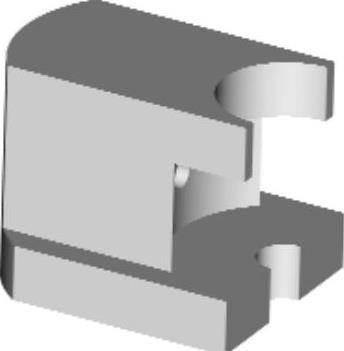
图12-19 镶块
参见光盘
光盘动画演示\第12章\镶块.avi
绘制步骤:
1.启动系统。启动AutoCAD,使用默认设置画图。
2.设置线框密度。在命令行中输入Isolines,设置线框密度为10。单击“视图”工具栏中的“西南等轴测”按钮 ,切换到西南等轴测图。
,切换到西南等轴测图。
3.创建长方体。单击“建模”工具栏中的“长方体”按钮 ,以坐标原点为角点,创建长50,宽100,高20的长方体。
,以坐标原点为角点,创建长50,宽100,高20的长方体。
4.创建圆柱。单击“建模”工具栏中的“圆柱体”按钮 ,以长方体右侧面底边中点为圆心,创建半径为R50,高20的圆柱。
,以长方体右侧面底边中点为圆心,创建半径为R50,高20的圆柱。
5.并集运算。单击“实体编辑”工具栏中的“并集”按钮 ,将长方体与圆柱进行并集运算,结果如图12-20所示。
,将长方体与圆柱进行并集运算,结果如图12-20所示。
6.剖切实体。选择菜单栏中的“修改”→“三维操作”→“剖切”命令,选取实体,以ZX为剖切面,分别指定剖切面上的点为(0,10,0)及(0,90,0),对实体进行对称剖切,保留实体中部,结果如图12-21所示。
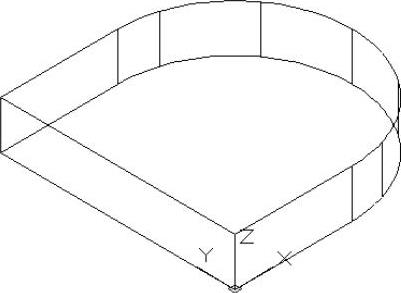
图12-20 并集后的实体
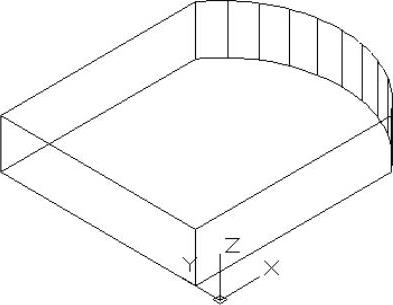
图12-21 剖切后的实体
7.复制实体。单击“修改”工具栏中的“复制”按钮 ,将剖切后的实体向上复制一个,如图12-22所示。
,将剖切后的实体向上复制一个,如图12-22所示。
8.拉伸复制的实体侧面。单击“建模”工具栏中的“拉伸面”按钮 ,将实体后侧面拉伸-10,结果如图12-23所示。
,将实体后侧面拉伸-10,结果如图12-23所示。
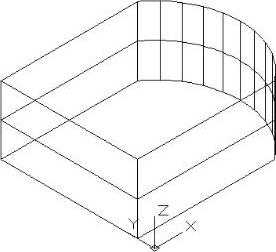
图12-22 复制实体
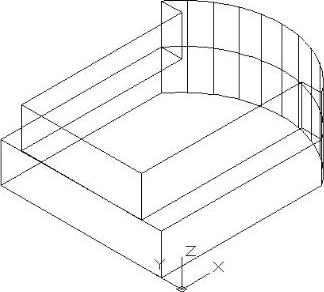
图12-23 拉伸面操作后的实体(www.chuimin.cn)
9.删除实体上的面。单击“实体编辑”工具栏中的“删除面”按钮 ,命令行提示与操作如下:
,命令行提示与操作如下:
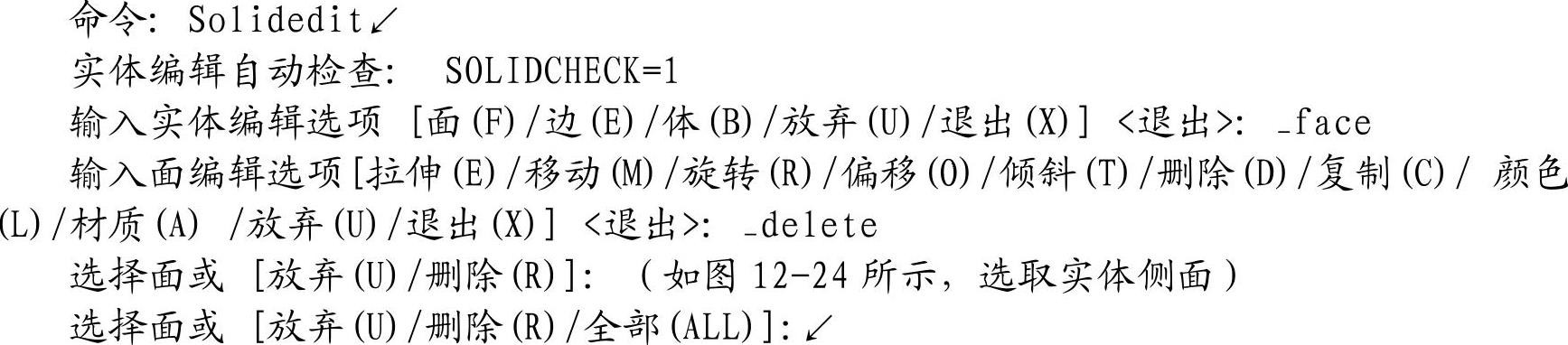
继续将实体后部对称侧面删除,结果如图12-25所示。

图12-24 选取删除面

图12-25 删除面操作后的实体
10.拉伸实体顶面。单击“实体编辑”工具栏中的“拉伸面”按钮 ,将实体顶面向上拉伸40。结果如图12-26所示。
,将实体顶面向上拉伸40。结果如图12-26所示。
11.创建圆柱。单击“建模”工具栏中的“圆柱体”按钮 ,以实体底面左边中点为圆心,创建半径为R10,高20的圆柱。同理,以R10圆柱顶面圆心为中心点继续创建半径为R40,高40及半径为R25,高60的圆柱。
,以实体底面左边中点为圆心,创建半径为R10,高20的圆柱。同理,以R10圆柱顶面圆心为中心点继续创建半径为R40,高40及半径为R25,高60的圆柱。
12.差集运算。单击“实体编辑”工具栏中的“差集”按钮 ,将实体与三个圆柱进行差集运算,结果如图12-27所示。
,将实体与三个圆柱进行差集运算,结果如图12-27所示。
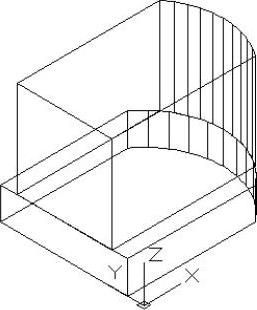
图12-26 拉伸顶面操作后的实体
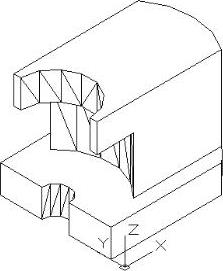
图12-27 差集后的实体
13.设置用户坐标系。在命令行输入Ucs,将坐标原点移动到(0,50,40),并将其绕Y轴旋转90°。
14.创建圆柱。单击“建模”工具栏中的“圆柱体”按钮 ,以坐标原点为圆心,创建半径为R5,高100的圆柱,结果如图12-28所示。
,以坐标原点为圆心,创建半径为R5,高100的圆柱,结果如图12-28所示。
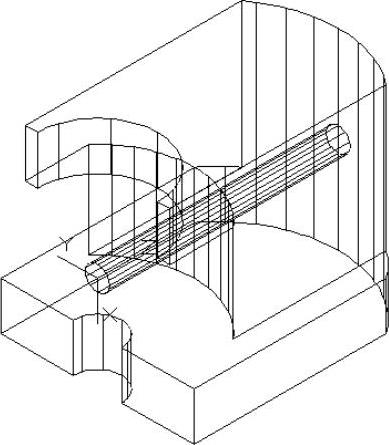
图12-28 创建圆柱
15.差集运算。单击“实体编辑”工具栏中的“差集”按钮 ,将实体与圆柱进行差集运算。
,将实体与圆柱进行差集运算。
16.渲染处理。单击“渲染”工具栏中的“渲染”按钮 ,渲染后的效果如图12-19所示。
,渲染后的效果如图12-19所示。

图10-20绘制结果参见光盘光盘动画演示\第10章\弹簧.avi绘制步骤:1.利用“UCS”命令设置用户坐标系。图10-21 绘制步骤图10-22 绘制步骤图10-23 绘制步骤图10-24 绘制步骤5.单击“绘图”工具栏中的“直线”按钮,绘制线段。图10-25 绘制步骤图10-26 绘制步骤图10-27 绘制步骤10.擦去多余线条。......
2023-11-02

单击“绘图”工具栏中的“圆”按钮,以原点为圆心,绘制半径为120、130和107的圆。图11-37 阵列后的齿轮图11-38 倒圆角并修剪后的齿轮图11-39 齿轮主体单击“修改”工具栏中的“移动”按钮,将半径为30圆1和半径为50的圆2相对于原来位置向下平移-7.5。图11-40 拉伸后的实体图11-41 齿轮着色图单击“实体编辑”工具栏中的“差集”按钮,从齿轮主体中减去由圆3和圆4拉伸成的实体。......
2023-11-02

第二图层命名为“中心线”,颜色设为红色,线型加载为CENTER,其余属性默认。将“中心线”图层设置为当前层。图5-12 绘制中心线图5-13 绘制圆4.单击“绘图”工具栏中的“直线”按钮,结合对象捕捉功能,绘制一条切线,如图5-14所示。......
2023-11-02

图5-91 绘制直线图5-92 绘制圆4.单击“绘图”工具栏中的“直线”按钮,以端点坐标为{}绘制直线,重复“直线”命令,绘制从点到点的直线。图5-93 绘制直线图5-94 修剪处理6.单击“绘图”工具栏中的“圆”按钮,绘制与圆弧1和圆弧2相切的圆,半径为12,结果如图5-95所示。......
2023-11-02

图12-38 机座参见光盘光盘动画演示\第12章\机座的绘制.avi绘制步骤:1.设置绘图环境。单击“建模”工具栏中的“长方体”按钮,以原点为角点,创建长80,宽50,高20的长方体。单击“建模”工具栏中的“圆柱体”按钮,底面中心点的坐标为,分别绘制底面半径为25,高度为20和绘制底面半径为20,高度为80的圆柱体。单击“实体编辑”工具栏中的“倾斜面”按钮,命令行提示与操作如下:结果如图12-42所示。图12-43 差集后的实体图12-44 消隐后的实体......
2023-11-02

一条棱线端点的坐标值为和,另一条棱线端点的坐标值为和,绘制结果如图2-30所示。图2-29 绘制主视图外形图2-30 绘制主视图棱线3.单击“绘图”工具栏中的“构造线”按钮,绘制构造线,命令行提示与操作如下:采用同样的方法绘制右边竖直构造线,绘制结果如图2-31所示。......
2023-11-02

绘制如图6-33所示的苗木表。图6-31 插入公式图6-32 进行计算图6-33 苗木表参见光盘光盘动画演示\第6章\苗木表.avi绘制步骤:1.单击“样式”工具栏中的“表格样式”按钮,命令行提示与操作如下:系统打开“表格样式”对话框,如图6-34所示。图6-34 “表格样式”对话框2.单击“新建”按钮,系统打开“创建新的表格样式”对话框,如图6-35所示。多行文字编辑器会再次出现,用户可以进行修改。图6-40 快捷菜单图6-41 改变单元格大小图6-42 苗木表......
2023-11-02

图10-30 花篮参见光盘光盘动画演示\第10章\花篮.avi绘制步骤:1.单击“绘图”工具栏中的“圆弧”按钮,命令行提示与操作如下:绘制结果如图10-31所示。图10-33 绘制直线图10-34 绘制网格图10-35 边界网格图10-36 三维镜像处理6.单击“建模”工具栏中的“圆环体”按钮,绘制圆环体。命令行提示与操作如下:7.单击“渲染”工具栏中的“隐藏”按钮,对实体进行消隐。......
2023-11-02
相关推荐